概要
外部ソフトで作成したデータ(TIFファイル)をTrimble Stratusにアップロードする方法について、説明します。
(※DEX、TTMファイルをアップロードされる場合は、外部ソフトで作成した3Dモデルをアップロード(DEX、TTMの場合)の記事を参照してください。)
前提条件
オルソ写真、DEM(Digital Elevation Model)のTIFファイルの両方を作成済
(※Trimble Stratusを使用してDEMを作成する方法は、記事を参照してください)
手順
|
1.What type of data are you submitting?を開く DATA PROCESSING > CREATE A NEW DATASET > Pre Processed data の順番でクリックしたのち、"NEXT"をクリックして次の段階に進みます。 |
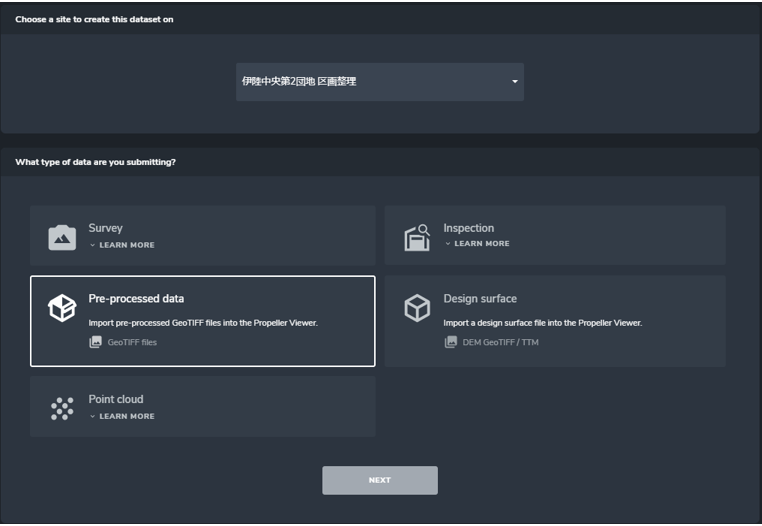 |
| 2.データの選択 対象のデータを左図の点線で囲まれた部分にドラッグ&ドロップします。 |
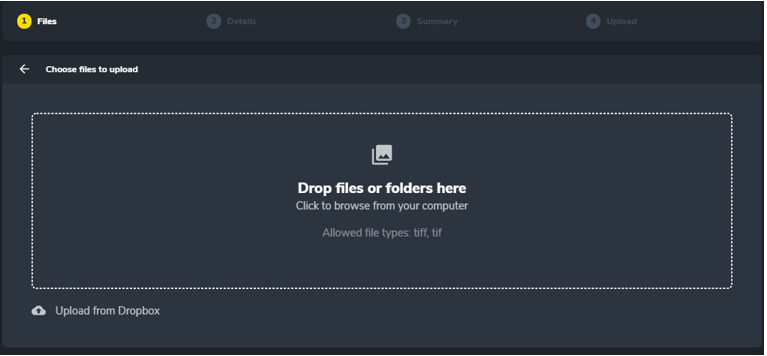 |
| 3.データの妥当性確認 アップロードされたデータについて、以下の項目をクリアしているか確認します。 ・アップロードされたファイル名は違いに重複しない名前 ・アップロードされたファイル名の長さが255文字以下 ・アップロードされたTIFの総数は2つ以下 ・2つのファイルがアップロードされた場合、DEM1つとオルソ写真1つの組合せ ・TIFファイルは、有効なフォームか 以上について確認が完了したのち、"NEXT"をクリックして次の段階に進みます。 |
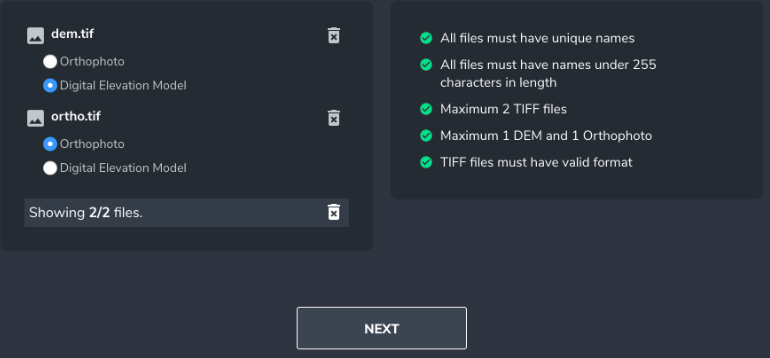 |
|
4.Details(データの詳細を入力) データ名を入力し、データをキャプチャした日付/時刻を選択します。 キャプチャした日時は、データが時系列上のどこにあるかを決定し、 最初に投稿された画像のキャプチャ時間がデフォルトとなります。 また、時刻を選択するには、日付セレクターの下部にある時刻パネルをクリックします。 終了したら、画面上の他の場所をクリックして日付選択ダイアログ画面を閉じます。 以上について確認が完了したのち、"NEXT"をクリックして次の段階に進みます。 |
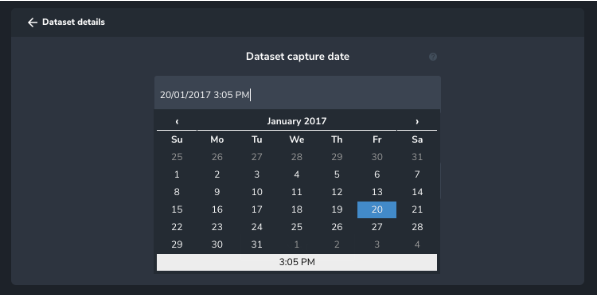 |
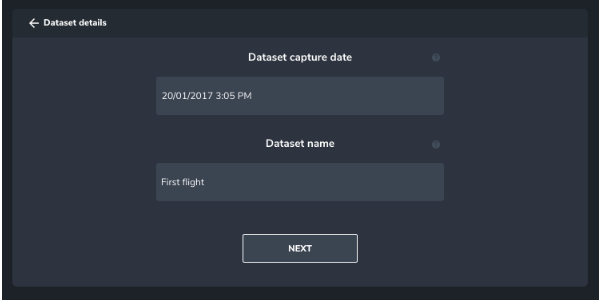 |
|
| 5.Summary(データの概要) これから処理されるデータの詳細と種類(オルソ写真、DEM)に関する情報を表示します。 "Submit"をクリックすると依頼が確定し、ファイルのアップロードが開始されます。 |
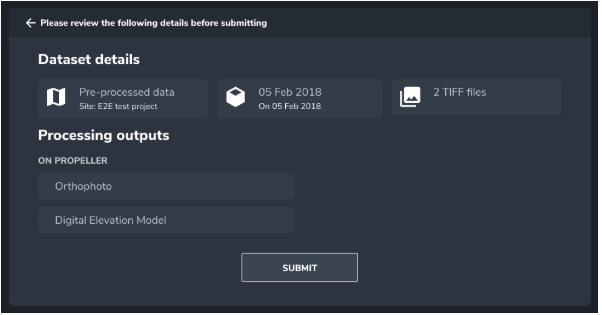 |
|
6.Progress(処理の進行) 送信後、ファイルのアップロードの進捗状況を確認することができます。 「We are experiencing issues uploading your files. Ensure your connection is stable, and we will try again automatically.」 |
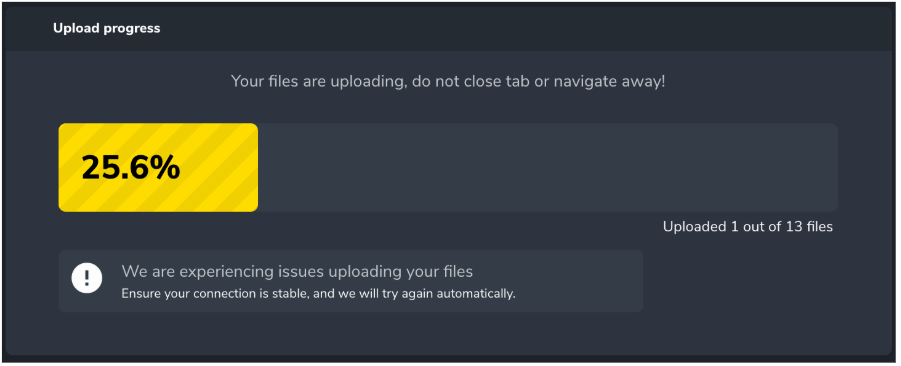 |
| 7.アップロード完了 ファイルのアップロードが完了すると、左図のページが表示されます。 この表示がされて以降、ページを離れても問題ありません。 処理が完了すると、選択したサイトの閲覧権限を持つすべてのユーザーにメールが送信されます。 |
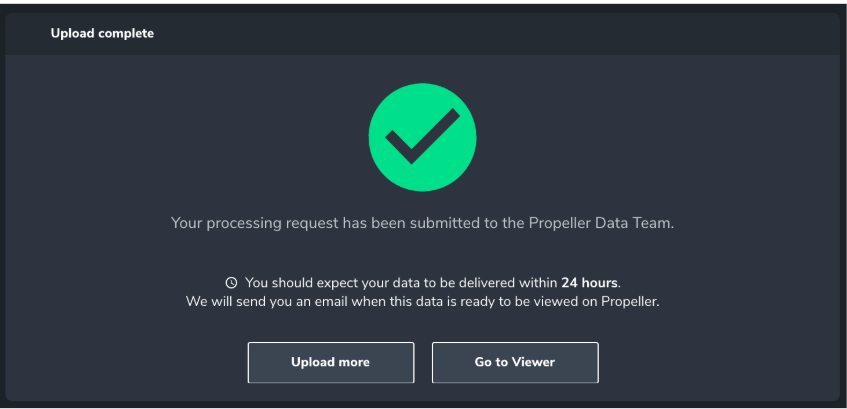 |

コメント
0件のコメント
サインインしてコメントを残してください。